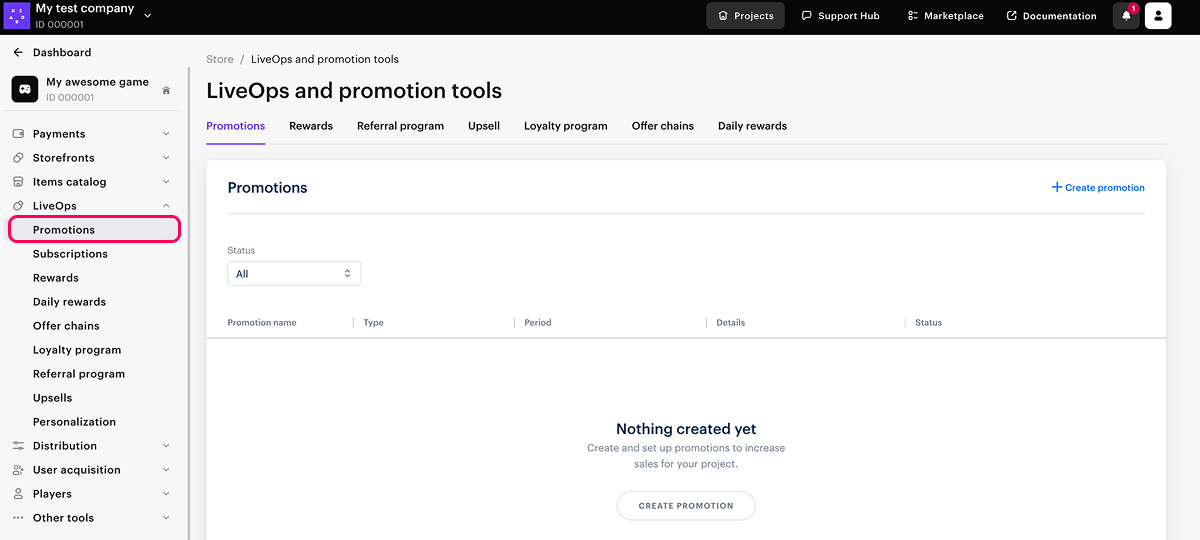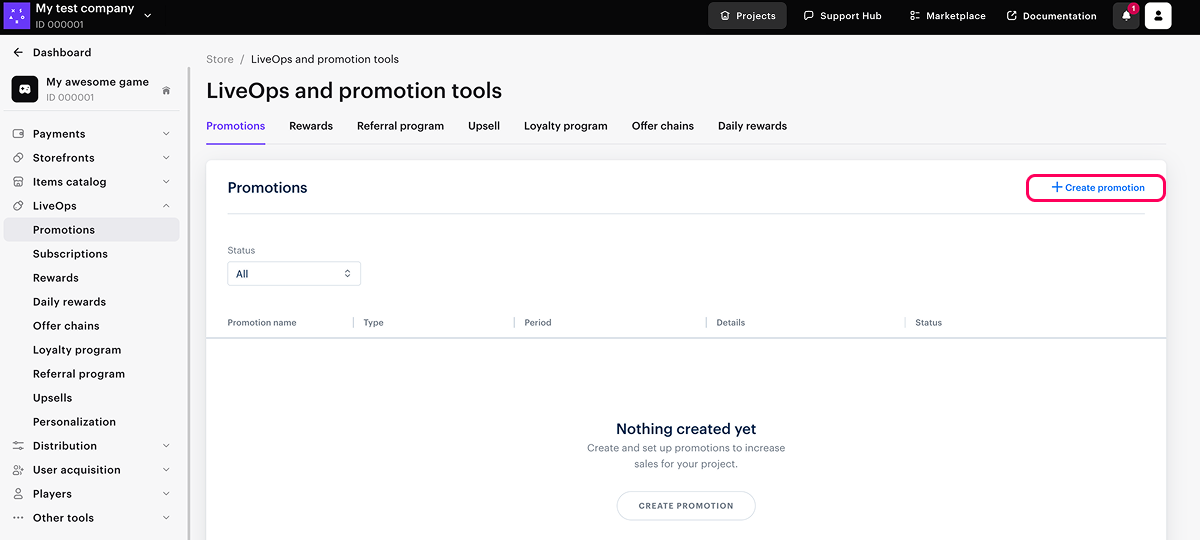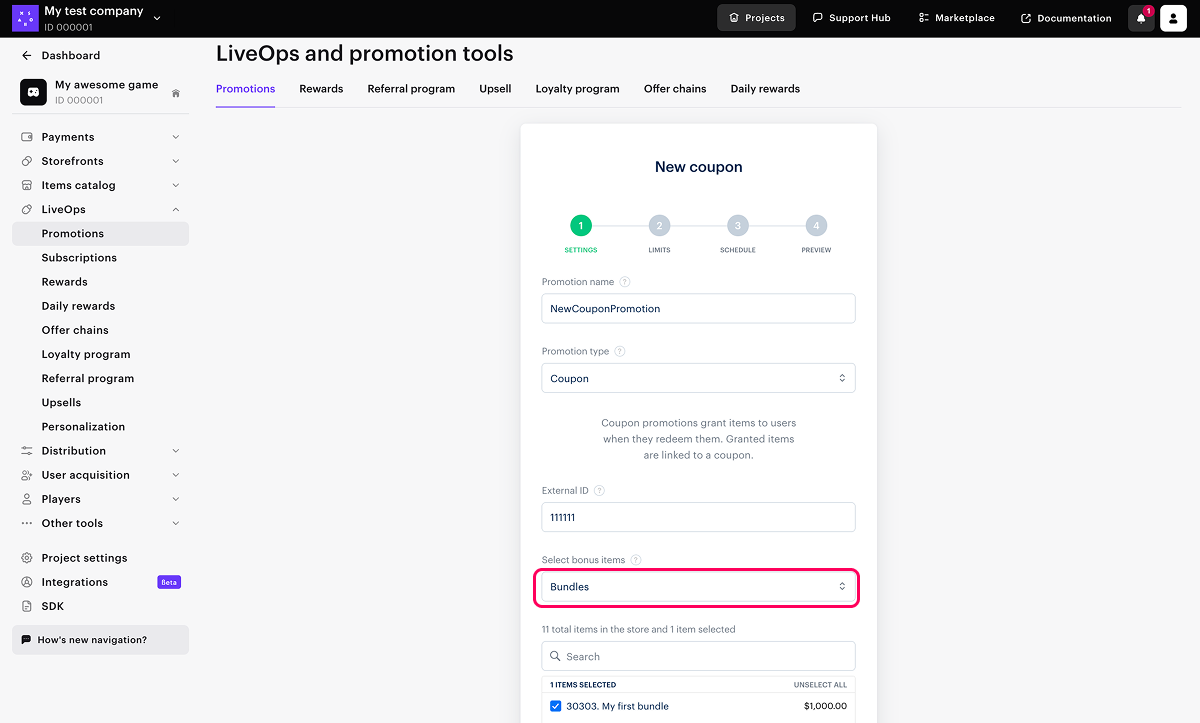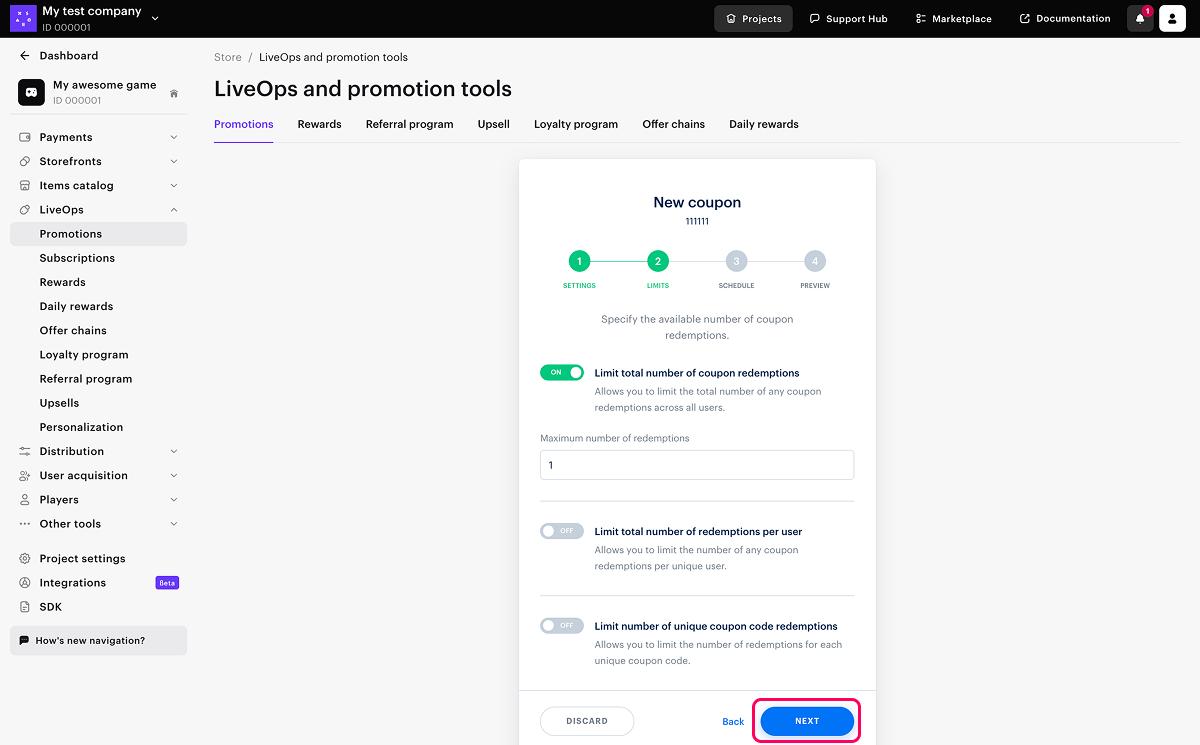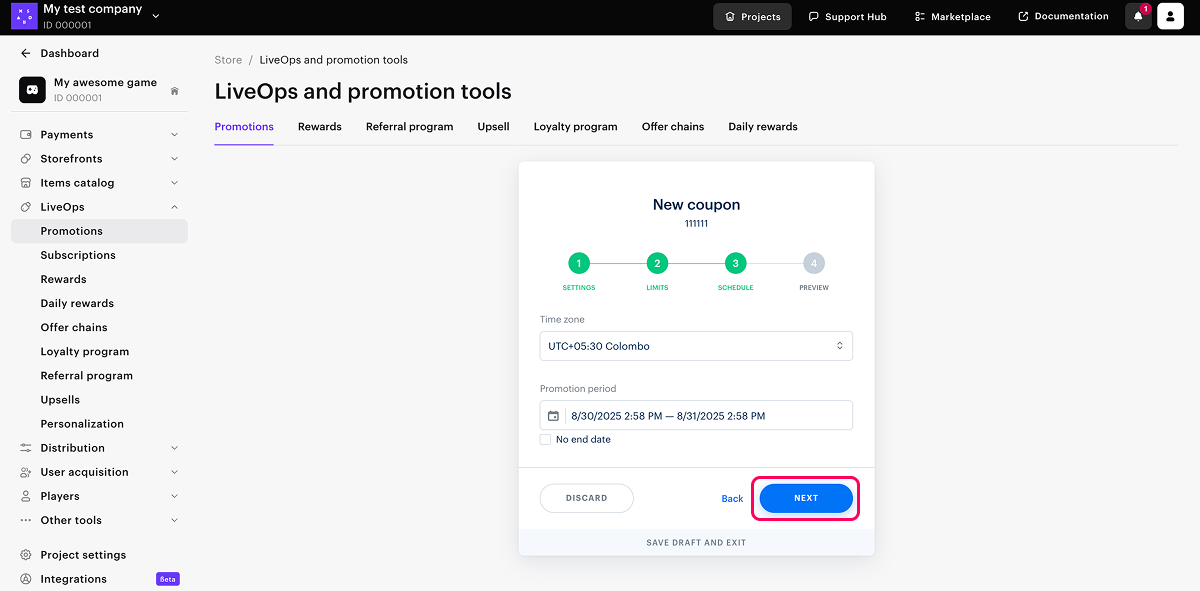Promocodes und Gutscheine
Promocode- und Gutscheinaktionen sind Marketinginstrumente, bei denen Nutzer Codes einlösen und im Gegenzug Bonusartikel erhalten. Nutzer können den Promocode in ein spezielles Feld im Katalog eingeben und einlösen.
Promocodes, die zum Zeitpunkt des Kaufs eingelöst werden können, und Gutscheine – nachdem der Nutzer einen Code eingegeben hat.
Bei jeder Authentifizierungsart (Benutzer-ID oder Xsolla Login) lässt sich eine Personalisierung einrichten.
Ablauf für den Nutzer
- Der Nutzer gelangt zur Landingpage, auf der sich der Promocodes-Block befindet.

- Der Nutzer klickt auf Anmelden, und autorisiert sich per Benutzer-ID oder Xsolla Login.
- Der Nutzer gibt den Code in das entsprechende Feld auf der Benutzeroberfläche ein und klickt auf die Schaltfläche rechts neben dem Feld.
- Es öffnet sich ein Modalfenster:
- mit Informationen über Rabatte und Boni, wenn ein Promocode aktiviert wird;
- mit Informationen über Rabatte und Boni, die der Benutzer bereits erhalten hat, wenn ein Gutschein eingelöst wird.
Beispiel: Der Code wurde zu oft eingelöst.
- Bei Promocode-Aktionen:
- Es wird ein aktualisierter Katalog mit dem Promocode zugeordneten Rabatten und Bonusartikeln angezeigt.
Löscht der Nutzer den Aktionscode vor dem Kauf, wird der Katalog aktualisiert und ohne Rabatte und mit dem Promocode verknüpfte Boni angezeigt. In diesem Fall wird der Promocode als nicht eingelöst betrachtet.
- Der Nutzer kauft etwas, danach wird der Promocode als eingelöst betrachtet.
Wenn dem Promocode Bonusartikel beigefügt sind, werden diese dem Nutzer gutgeschrieben.
Wie komme ich dazu
So platzieren Sie einen Block zum Einlösen von Codes auf Ihrer Website:
- Erstellen Sie eine Promocode- oder Gutscheinaktion unter LiveOps > Werbeaktionen.
- Fügen Sie ein Codeeingabe-Feld unter Storefronts > Websites hinzu.
Im Web Shop einrichten
So ergänzen Sie Ihre Website um ein Feld, in dem man einen Code eingeben kann:
- Öffnen Sie Ihr Projekt im Kundenportal, und navigieren Sie zum Menüpunkt Storefronts > Websites.
- Wählen Sie auf der Registerkarte Seiten die gewünschte Website aus, und klicken Sie auf Site Builder öffnen.
- Klicken Sie auf Block hinzufügen.
- Wählen Sie den Block Promocodes.
Im Kundenportal einrichten
Haben Sie einen Tippfehler oder einen anderen Textfehler gefunden? Wählen Sie den Text aus und drücken Sie Strg+Eingabe.